Windows10 PCのフリーソフトを利用してMP4動画のアスペクトを変更したいですか?Android/iPhoneで動画のアスペクト比を無劣化で変更したいですか?心配しないで、この記事は、PC/Android/iPhoneで動画のアスペクト比を変更する方法を説明します。
Windows10 PCで動画のアスペクト比を変更するには、たくさんの方法があります。ここでは、二つの方法を紹介します。
Resize-Videoは動画の解像度(縦横)の変換が可能で、無料で利用できる動画アスペクト比変更オンラインサイトです。リサイズ-ビデオは、動画の画面サイズを指定して、解像度を変更することができます。また、このオンライン動画変換サイトは、三つの変換モードがあります。ここでは、Resize-Videoを利用して、動画のアスペクト比を変更する方法を説明します。
Resize-Videoで動画のアスペクト比を変更する手順:
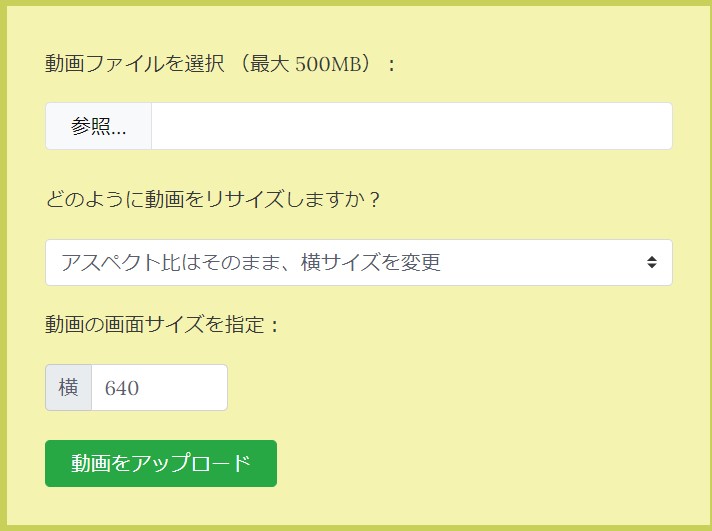
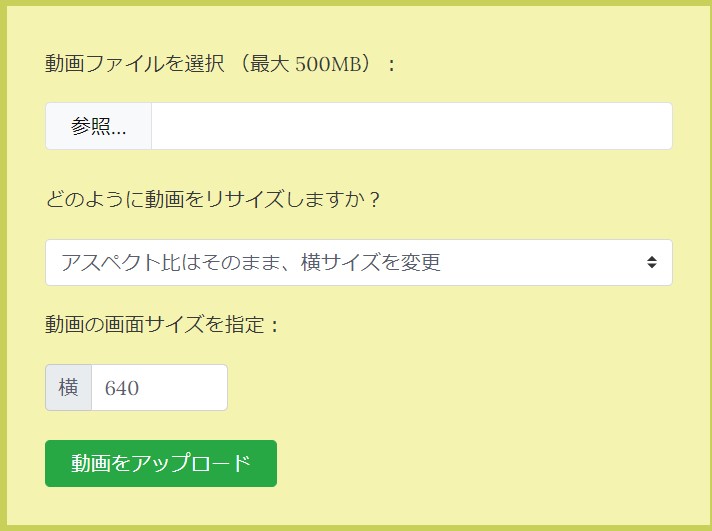
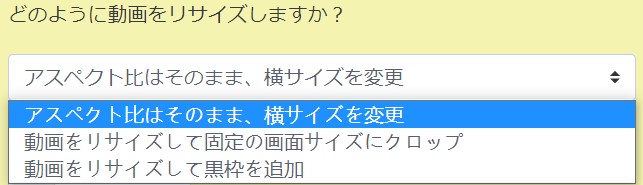
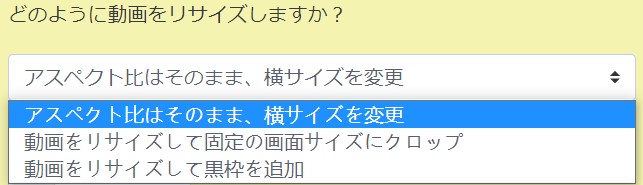


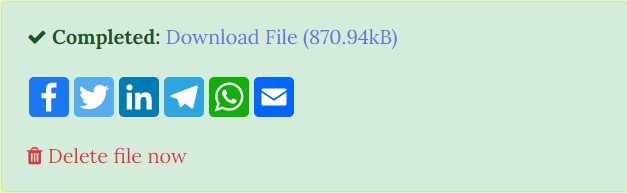
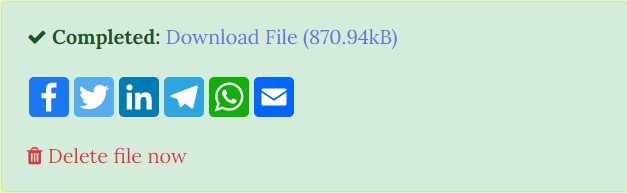
変換モードについて
Resize-Videoで動画のアスペクト比を変更するのが便利ですが、画質が落ち、画面がひずむ可能性があります。画質落ちないで動画のアスペクト比を変更したい場合、こちらは、多機能メディア処理ソフト Leawo Prof. Mediaを強くおすすめします。このソフトのHD動画変換プロ機能を利用して、動画を編集して、フォーマットを変更することができます。それ以外、このソフトは、Blu-ray/DVDの動画をリッピング、コピー、作成することも可能です。


– BD・DVDをMP4、MKVなどの形式に変換!
– 動画、ISOファイルを空のBD・DVDに焼く!
– YouTubeの動画を簡単にダウンロード!
– 動画ファイルを180種類以上の形式に変換!
– 必要な機能のみを個別に購入可能!
![]()
![]()
![]()
![]()
>Leawo HD動画変換プロで動画のアスペクト比を変更する手順:
Leawo HD動画変換プロで動画のアスペクト比を変更する場合、元の画像は変更されません。ただし、画面の周りに黒枠が追加されます。
Android、iPhoneで動画のアスペクト比を変更したい場合、WebブラウザーのAppでResize-Videoのサイトを利用して、変換することも可能ですが、アップロード、ダウンロードなどの手順が必要なので、ややこしいです。ここでは、Android、iPhoneで動画のアスペクト比を変更する方法を説明します。
iPhoneで動画のアスペクト比を変換する場合、「写真」アプリで簡単にできます。


Androidスマホの場合、他の動画編集アプリをダウンロードする必要があります。ここでは、三つの動画リサイズ編集アプリをお勧めします。
Rating: 4.63 / 5 (368 Reviews)
関連トピック
2024-01-18
【2024最新】OnlineVideoConverterの使い方・安全性・ポップアップ削除方法をまとめて紹介
2023-06-01
WindowsでもMacでも変換できる!MP4をMOVに変換する方法まとめ
2023-05-26
iPhoneでMP4動画ファイルが再生できない原因と解決策まとめ
2023-03-22
M4AをWAVに変換するツール(フリーソフト/サイト/アプリ)のおすすめ7選を紹介!【Windows・Mac対応】
2023-03-21
多機能動画変換・編集ソフト「WinX HD Video Converter Deluxe」の使い方を完全解説
2023-02-08
無料でMP4動画を結合・繋げる方法とおすすめフリーソフトTop5
30日間
返金保証
30日間の全額返金保証を提供しております。返金ポリシーにより、全てのお客さまに、安心して最高のサービスと製品を提供させていただきます。
1営業日以内
サポート対応
1営業日以内に安心サポート。お客様サポートや技術サポートでも経験豊富なスタッフが迅速に対応しております。
1,000万以上
のユーザー
全世界で千万以上のお客さまや法人様にご利用いただいています。信頼性が高く、ユーザーが安心して利用できる製品を提供いたします。
100%安全
安心ショップ
オンラインストアのデータ通信はベリサイン社の最新技術によって保護されています。安全なショッピングをお楽しみいただけます。